Как заблокировать пользователя в одноклассниках навсегда
Содержание
- Что дает блокировка
- Как отправить в черный список на компьютере
- Через диалоги
- Через список гостей
- Через комментарии
- Через оценки
- Через профиль пользователя
- В группе
- Как заблокировать человека с телефона
- Где находится черный список
- Как уберечь себя от неадекватных людей в соцсети
- Заключение
- Что дает блокировка
- Блокировка нежелательных сообщений и рекламных рассылок
- Блокировка гостей
- Отключение доступа нежелательным комментаторам
- Блокировка за плохие оценки
- Как заблокировать друга в одноклассниках
- Заключение
- Мягкий намёк — «Не беспокоить»
- Санкции — «Пожаловаться», «Заблокировать», «Чёрный список»
- Игнор — «Скрыть чат»
- «Удалить чат» и «Прекратить дружбу»
- Вернуть как было
- Блокировка пользователя в сети «Одноклассники»

Общаясь с людьми лично или в интернете, всегда есть риск встретить неадекватных субъектов, которые хамят, грубят и оскорбляют всех вокруг. Для таких пользователей в социальных сетях есть специальный “черный список” (ЧС). В него можно поместить тех, кто грубит, рассылает рекламные предложения и не понимает простых слов.
Сегодня мы разберемся, как заблокировать человека в Одноклассниках, чтобы сделать свою жизнь спокойнее и приятнее.
Что дает блокировка
Когда вы отправляете пользователя в ЧС, он не может больше просматривать ваши фотографии, видео, заметки, а также отправлять комментарии и подарки, ставить отметки. То есть, вы полностью ограждаете свою страницу от конкретного человека. За долгое время использования социальной сети может набраться внушительная группа нежелательных гостей и собеседников.
В любое время вы можете забанить очередного грубияна или разблокировать его после улаживания конфликта. Если вы не отмените блокировку, то человек навсегда останется в черном списке и не сможет докучать вам.
Мы разобрались, что значит заблокировать пользователя в Одноклассниках, теперь подробно рассмотрим, как это сделать.
Как отправить в черный список на компьютере
Есть несколько способов блокировки бывшего друга, любого знакомого или незнакомого человека. Я покажу их все по порядку, и вы сможете использовать тот, который наиболее удобен в конкретном случае.
Через диалоги
Если вы получаете неприятные сообщения, то можете быстро забанить их автора. Для этого откройте переписку, кликните на пиктограмму в виде английской “i” в кружочке и в появившемся меню выберите подходящий пункт.

Подтвердите свое желание и перестанете получать послания.
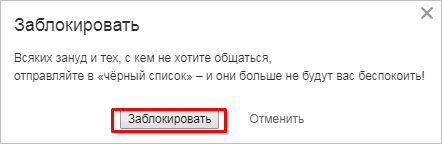
Через список гостей
Если вы обнаружите, что к вам на страницу зашел пользователь, которого вы не хотите видеть, слышать и знать, то удалить его можно прямо из перечня посетителей. Для этого откройте раздел, наведите курсор на аватар и выберите нужное действие.
Затем подтвердите свое желание.
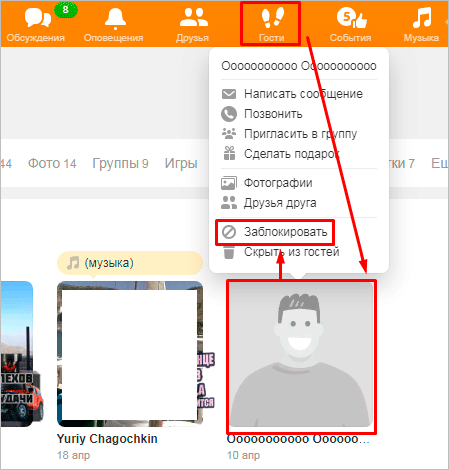
Через комментарии
Откройте раздел, найдите нужное обсуждение под своими фотографиями, видео или заметками. Затем нажмите на крестик рядом с записью пользователя.
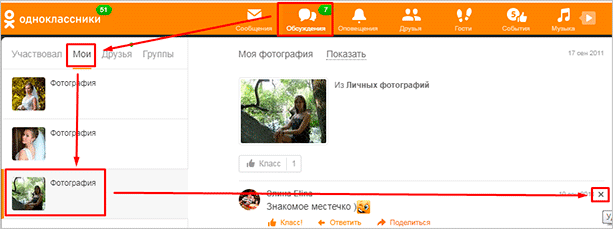
Поставьте галочку в нужном поле и нажмите на кнопку “Удалить”. После этого пользователь не сможет комментировать ваши материалы и совершать какие-либо действия на странице.
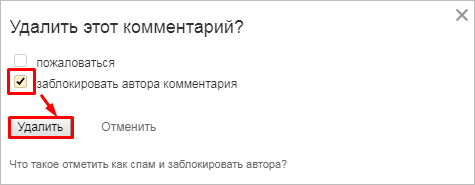
Через оценки
Если кто-то расстраивает вас своими низкими отметками, можно отправить его в ЧС прямо из раздела с оценками. Для этого выберите соответствующий пункт меню, наведите курсор на свое фото, видео или заметку и нажмите на значок в виде диаграммы.
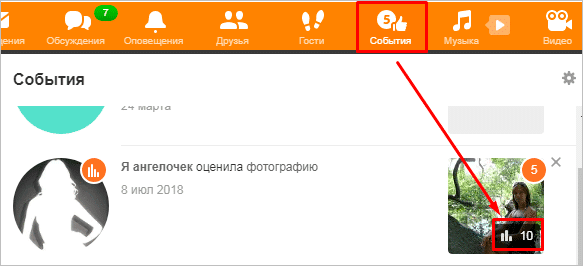
Появится окно, в котором мы видим всех людей, оценивших данную публикацию. Наведите курсор на аватар неприятеля и кликните на крестик рядом с ним.
Затем поставьте галочку в поле “Заблокировать оценившего”. Дело сделано.
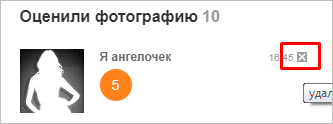
Через профиль пользователя
Зайдите на страницу и нажмите на 3 точки в строке опций, выберите пункт “Пожаловаться”.
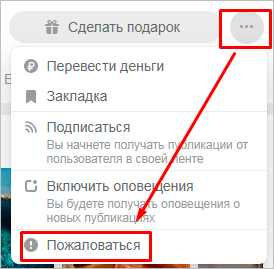
Затем поставьте галочку рядом с последним вариантом действий.
Также вы можете отметить другие пункты и направить жалобу в администрацию. В таком случае страница этого субъекта может быть навсегда заблокирована в социальной сети, и он больше не сможет ею воспользоваться.
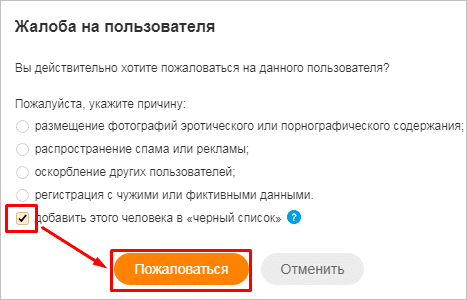
В группе
Если вы являетесь администратором сообщества, то рано или поздно возникнет потребность исключить участника, игнорирующего правила. Для этого откройте подраздел группы, в котором можно увидеть всех ее членов. Наведите курсор на аватар человека и в выпавшем перечне выберите подходящее действие.
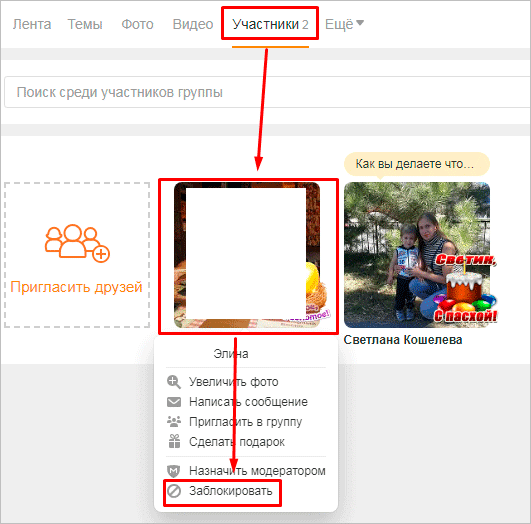
Появится окно, в котором можно установить постоянное или временное исключение из сообщества, а также пожаловаться администрации социальной сети на спам, оскорбительный или эротический контент.
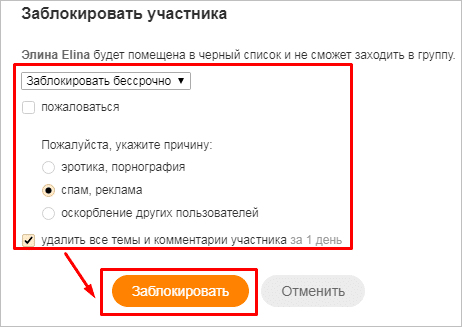
Как заблокировать человека с телефона
Запретить писать сообщения, просматривать фотографии, публикации и видео можно не только на сайте, но и в мобильном приложении. Откройте программу на своем устройстве, если нужно, авторизуйтесь и перейдите в профиль оппонента. Рядом с опцией “Сделать подарок” нажмите на 3 точки.
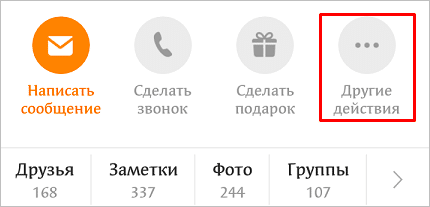
В выпавшем меню коснитесь пальцем слова “Еще”.
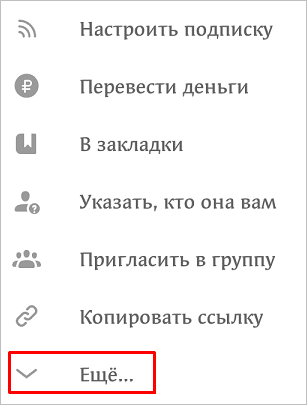
И затем нажмите на соответствующий пункт.
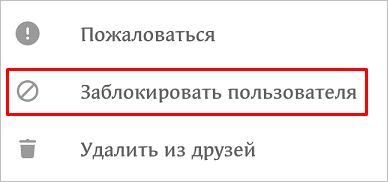
Того же результата можно добиться из перечня гостей. Для этого перейдите в основное меню и выберите нужный раздел.
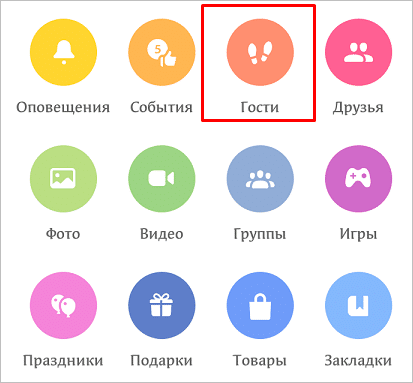
Рядом с именем тапните по трем вертикально расположенным точкам и отправьте товарища в бан.
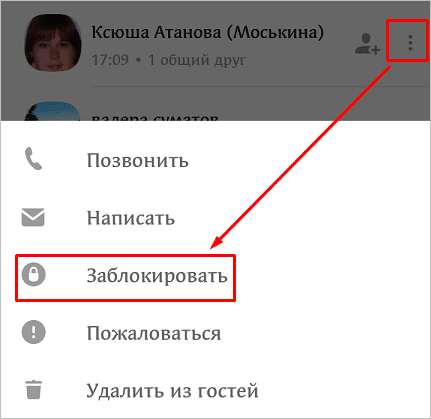
Где находится черный список
Чтобы посмотреть всех заблокированных людей и при желании отменить “наказание”, зайдите в “Мои настройки” и откройте соответствующий подраздел.
В телефоне также можно посмотреть всех людей, которым вы ограничили доступ к своей странице. Для этого нажмите на 3 полоски в левом углу и перейдите в настройки профиля. Там вы и увидите нужный пункт.
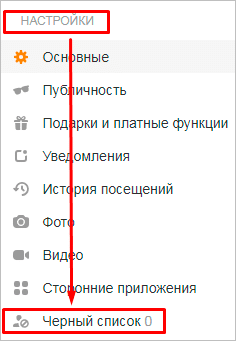
Как уберечь себя от неадекватных людей в соцсети
Бывает так, что вы поссорились с другом и не хотите больше с ним общаться. Но чаще мы получаем спам, грубые сообщения и другие неприятные послания от незнакомых или малознакомых людей. Чтобы меньше нервничать и чувствовать себя более спокойно, можно закрыть профиль или поработать с настройками публичности. Всегда проще заранее подумать о возможных проблемах, чем потом их решать.
Чтобы сделать это на компьютере, воспользуйтесь боковым меню.
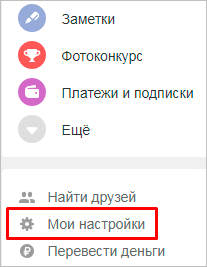
А затем перейдите в пункт под названием “Публичность”. Здесь можно отредактировать доступ к вашей информации, разрешить и запретить определенные действия.
В телефоне также можно настроить профиль по своему усмотрению. Для этого откройте меню, нажав на 3 полоски в левом углу. Затем пролистните экран вниз и перейдите в настройки.
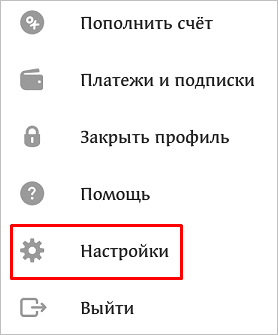
После этого переходим в настройки профиля и находим нужный раздел.
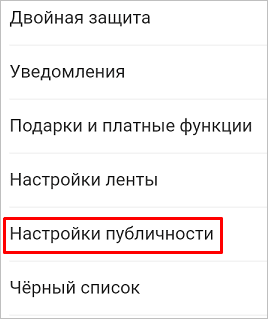
Заключение
Мы разобрались, как забанить пользователя в Одноклассниках на компьютере и в телефоне. Если кто-то досаждает вам, можете попытаться объяснить ему, что так вести себя нехорошо. Но если человек не понимает, или вы не хотите искать с ним общий язык, отправляйте в черный список, не задумываясь, или попробуйте заблокировать его страницу.
Широкое распространение социальных сетей, увеличило количество пользователей таких сайтов. Встречаются здесь как хорошие, так и плохие люди. Они могут надоедать своими сообщениями, комментариями, ставить плохие оценки и т.д. Рано или поздно у каждого пользователя возникает вопрос, как заблокировать человека в одноклассниках. Читайте дальше, чтобы узнать подробную инструкцию.
Что дает блокировка
Попавший в черный список посетитель, лишается возможности писать вам сообщения, комментировать публикации, просматривать фотоальбомы, отправлять подарки. Такой кардинальный метод помогает избавиться от чрезмерно надоедливой рекламы товаров, хамства, оскорблений.
Есть несколько способов, как заблокировать пользователя в одноклассниках, каждый из которых поможет облегчить жизнь на сайте.
Блокировка нежелательных сообщений и рекламных рассылок
- Отправку сообщений можно прекратить, выполнив следующие шаги:
- Переходите в раздел сообщений. Нажимаете на фото отправителя.
- Справа вверху нажимаете на «Еще», выбираете «Заблокировать».
- Подтверждаете свое действие.
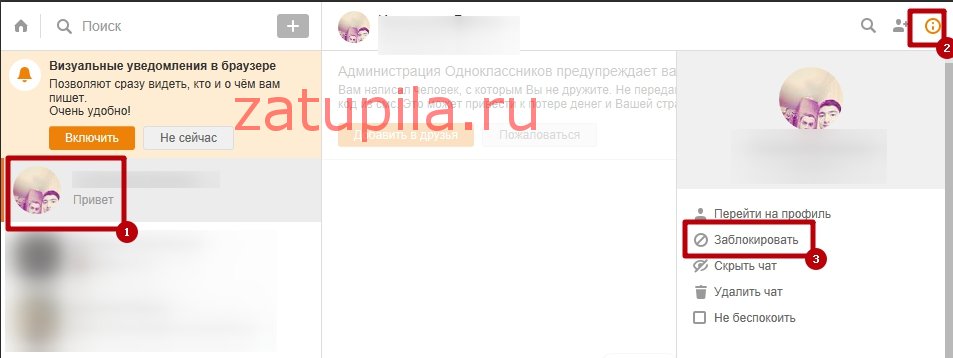
После выполнения несложной процедуры, вы сможете навсегда прекратить получение нежелательных сообщений.
Блокировка гостей
Отключение возможности заходить на вашу страницу определенным пользователям выполняется следующим образом:
- Переходите в раздел «Гости».
- Наводите мышку на человека, которого не хотите видеть в гостях.
- Во всплывающем окошке нажимаете «Заблокировать».
- Подтверждаете свое действие.
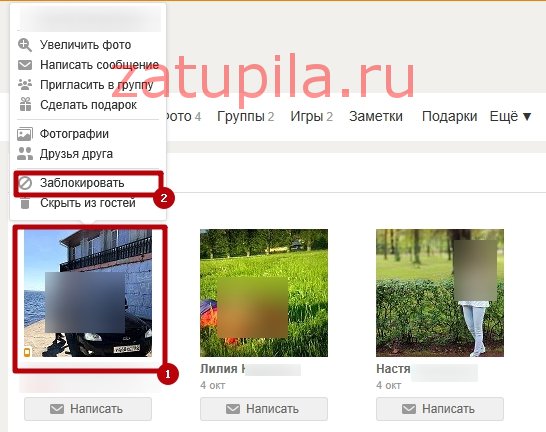
Больше человек не может заходить на вашу страницу.
Отключение доступа нежелательным комментаторам
Удалить оскорбительный комментарий и запретить их дальнейшую публикацию можно так:
- Переходите на вкладку своих обсуждений.
- Находите обсуждение.
- Справа есть значок крестика. Нажимаете, ставите галочку напротив «Заблокировать автора», затем кнопку удалить.
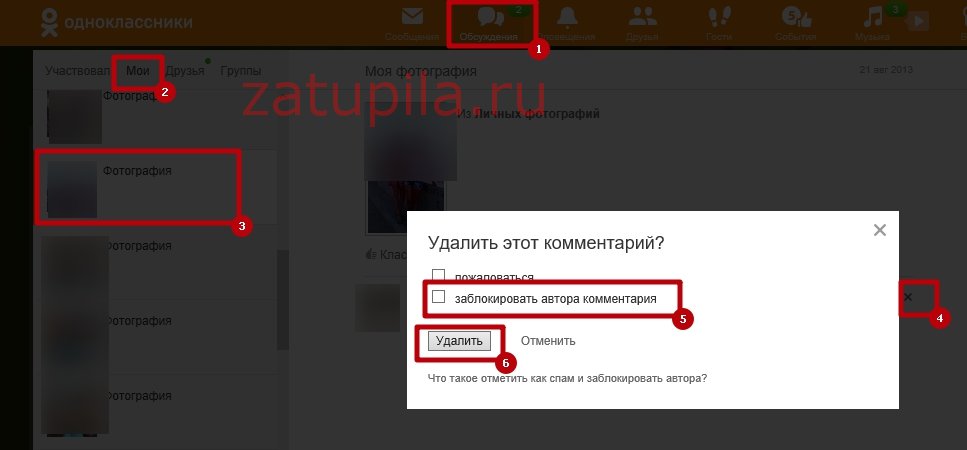
Таким образом, вы сможете убрать нежелательный комментарий и полностью отключить возможность их дальнейшей публикации. Функция работает на компьютере и с телефона.
Блокировка за плохие оценки
Некоторые пользователи намеренно ставят плохие оценки без причины. Забанить таких людей можно следующим образом:
- Наводите указатель на оценку.
- Появится значок «Заблокировать пользователя» и «Удалить оценку».
- Нажимаете, подтверждаете действие.
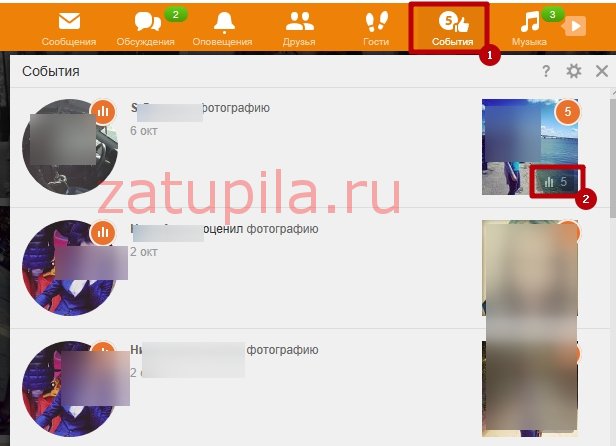
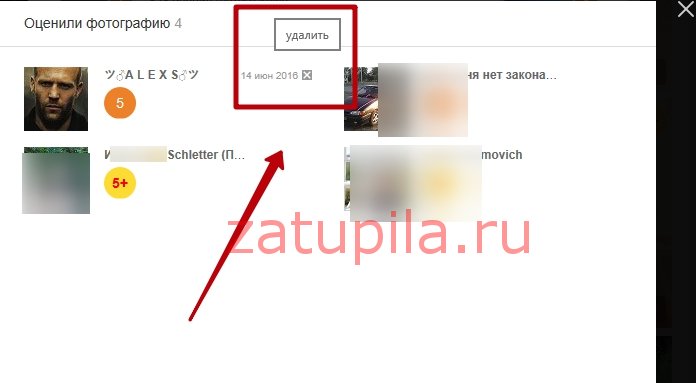
Так вы сможете избавиться и от человека и от оценки.
Как заблокировать друга в одноклассниках
В отношении друзей есть 2 вида блокировки. Первый касается отображения их новостей в ленте. Можно нажать на значок справа и выбрать пункт «Скрыть новости пользователя». Так вы останетесь друзьями, но не будете видеть публикаций.
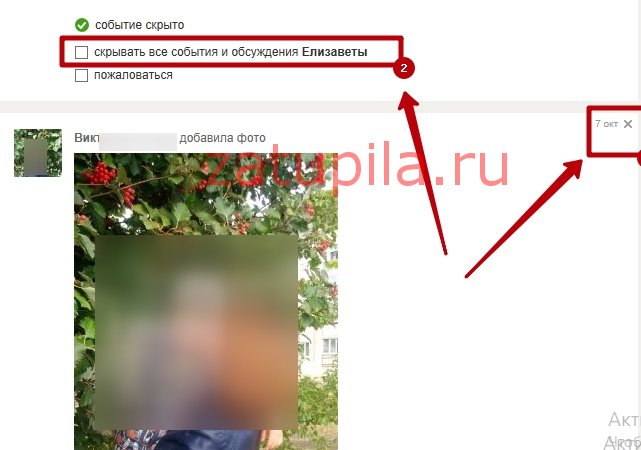
Полностью забанить друга, можно только удалив его из друзей, затем нажать «Заблокировать» под аватаркой профиля.
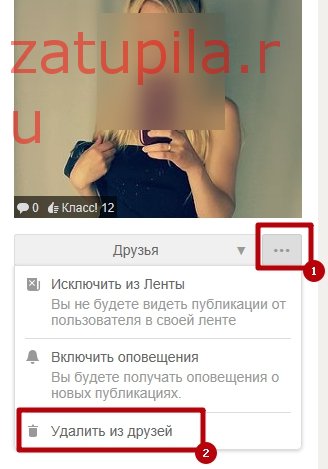
Заключение
Узнав как заблокировать человека в одноклассниках, у вас больше не будет проблем с нежеланными сообщениями, оценками и комментариями. Если мешает кто-то из пользователей – смело блокируйте, чтобы сделать времяпрепровождение в социальной сети приятным и спокойным.
В социальной сети заводить новые знакомства легко и просто. А алгоритмы «Одноклассников» довольно точно находят людей, с которыми вы были когда-то знакомы — если вы правдиво заполнили анкету при регистрации, конечно.
К сожалению, новые, да и старые знакомства не всегда заканчиваются приятным общением. И что же делать, чтобы нежелательный собеседник оставил вас в покое? Заблокировать этого человека в «Одноклассниках». Например, отказаться от уведомлений о сообщениях, сделать чат невидимым или добавить пользователя в чёрный список («Заблокировать»).
Мягкий намёк — «Не беспокоить»
Что это значит. Ничего криминального, но очень помогает, например, когда вам нужно поработать, вы на совещании или на другом важном мероприятии, а в групп-чате разгорелись жаркие дебаты либо собеседник (сам или по вашей просьбе) закидывает вас сообщениями с информаций, ссылками или мнениями. Вы не будете получать уведомлений о новых сообщениях в чате и просмотрите диалог, когда появится время.

Как включить функцию:
- Открываем диалог, который нам временно мешает, но информация из которого нам нужна.
- Кликаем на значок «i» в кружочке.

- В открывшихся настройках ставим галочку напротив строки «Не беспокоить»

При желании всегда можно отменить это действие, разблокировать уведомления и продолжить общение в обычном режиме.
Санкции — «Пожаловаться», «Заблокировать», «Чёрный список»
По сути, это одно и то же. Доступно только в разных разделах сайта. Как заблокировать человека:
- открыв чат с нежелательным собеседником и меню («i» в кружочке), вы увидите пункт «Заблокировать»;

- на странице обидчика или «зануды», в верхнем правом углу (под заглавной картинкой) найдутся три точки, т.е. меню профиля, а в нём — строка «Пожаловаться»

В любом случае, пользователь будет занесён в чёрный список, не сможет заходить к вам на страницу и писать сообщения. Чтобы просмотреть, кто в вашем перечне нежеланных персон, в шапке своего профиля выберите вкладку «Ещё» и строку «Чёрный список».

Когда будет оформляться жалоба на пользователя, нужно будет выбрать причину: непристойные материалы на странице, спам, оскорбления или др.

Заблокировать можно не только друга или незнакомца, написавшего вам в чат. Этой же санкции подвергаются и гости, т.е. те, кто заходит к вам на страницу без вашего ведома.
Как заблокировать гостя:
- Заходим в раздел «Гости».
- Нажимаем на фотографию пользователя.
- Выбираем «Заблокировать».
Зачем это нужно? У каждого свои причины — кто-то столкнулся с мошенниками, кто-то радикально поссорился. Каждый имеет право отказаться от любых контактов с неприятным ему человеком.
Игнор — «Скрыть чат»
Опция доступна в меню беседы и делает диалог невидимым. Это более мягкое решение, чем удалить переписку. И пользователь сможет вам писать — но вы этого не увидите.
«Удалить чат» и «Прекратить дружбу»
Обе функции далеко не всегда служат, чтобы свести счёты. Удаляются старые, уже не актуальные беседы, удаляются из друзей заблокированные или фейковые странички и т.д.
Что произойдёт. Ничего категоричного. Пользователи по-прежнему смогут посещать вашу страницу (если не включён «Закрытый профиль»), писать вам новые сообщения (если в настройках нет ограничения).
Чтобы защититься от спама или общаться только с теми, кому сами разрешили, просто запретите начинать с вами чат всем, кроме друзей. Соответствующая функция пока бесплатна и доступна в Меню профиля — Настройки.

Для информации
Все перечисленные функции доступны как с ПК, так и через телефон — меняется только оформление меню.
Вернуть как было
Любые ограничения в «Одноклассниках» обратимы. Можете по своему желанию возвратить пользователю возможность переписываться:
- Зайдите в «Чёрный список».
- Найдите нужного пользователя и нажмите «Разблокировать» —верните ему права на общение и посещение вашей страницы.
Снятие других ограничений:
- Чтобы включить уведомления о сообщениях в чате — в меню беседы уберите галочку «Не беспокоить»;
- Если вы скрыли диалог — напишите пользователю заново. Скрытая когда-то беседа появится снова;
- А вот если вы самолично удалили переписку или отдельные сообщения, восстановить их не получится.
Блокировка пользователя в сети «Одноклассники»
Вы, наверное, натыкались на «Профиль заблокирован». Сервис закрывает фейковые страницы, нарушающие законы и т.д. Вы можете повлиять на то, кто будет забанен:
- Найдите меню «Помощь».
- Выберите «Связаться со службой поддержки».
- Заполните все поля сообщения, укажите проблему и необходимые сведения о нарушителе.
Как видите, и в «Одноклассниках» у вас есть возможность общаться только с приятными людьми и желанными собеседниками. Если кто-то из пользователей злоупотребляет вашим временем или нарушает правила, имеющиеся на сайте, то можно заблокировать этого человека.

